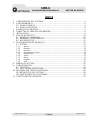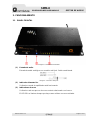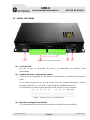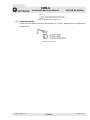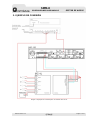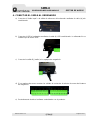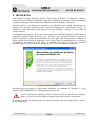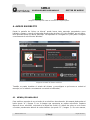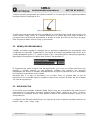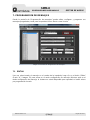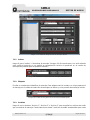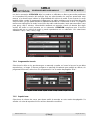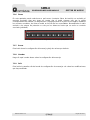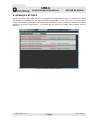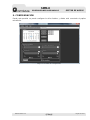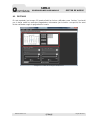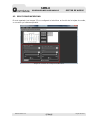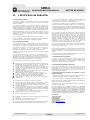GESTOR DE AVISOS
8 ZONAS
SMM-8
Manual de instalación y funcionamiento v1.0

SMM-8 Versión v1.0 Página 1 de 21
SMM-8
SCHEDULED MESSAGE MODULE
GESTOR DE AVISOS
INSTRUCCIONES DE SEGURIDAD:
IMPORTANTE:
¾ Lea atentamente las instrucciones de seguridad.
¾ Guarde este manual para futuras consultas.
¾ Desenchufe el equipo durante las tormentas eléctricas y cuando no se vaya a usar durante un
largo período de tiempo.
¾ Use siempre cables ya preparados para evitar riesgos de descargas eléctricas o fuego. En
caso de tener dudas, consulte con un instalador cualificado.
¾ No use el aparato en lugares húmedos o cerca de líquidos. No instale el aparato cerca de
fuentes de calor. No bloquee los orificios de ventilación.
¾ Cuando sea necesario, retire el polvo con un paño seco. No use disolventes como el alcohol.
Mantenga el aparato limpio y sin polvo.
¾ Se requiere personal cualificado para realizar todas las operaciones de mantenimiento.
Nota: La información proporcionada por este manual no incluye detalles de diseño,
producción o variaciones en el equipo. Tampoco incluye posibles situaciones de riesgo
durante la instalación, funcionamiento o mantenimiento. Si usted necesita asistencia
especial más allá del manual, por favor contacte con nuestro servicio técnico.

SMM-8 Versión v1.0 Página 2 de 21
SMM-8
SCHEDULED MESSAGE MODULE
GESTOR DE AVISOS
ÍNDICE
1. COMPONENTES DEL SISTEMA ................................................................................3
2. FUNCIONAMIENTO.....................................................................................................4
2.1 PANEL FRONTAL.................................................................................................4
2.2 PANEL POSTERIOR............................................................................................5
3. EJEMPLO DE CONEXIÓN ..........................................................................................7
4. CONECTAR EL SMM-8 AL ORDENADOR..................................................................8
5. INSTALACION.............................................................................................................9
6. AVISOS EN DIRECTO...............................................................................................10
6.1 MENSAJES HABLADOS....................................................................................10
6.2 MENSAJES PREGRABADOS............................................................................11
6.3 REPRODUCTOR................................................................................................11
7. PROGRAMACIÓN DE MENSAJES...........................................................................12
7.1 EDITAR...............................................................................................................12
7.1.1 Activar......................................................................................................................13
7.1.2 Etiqueta....................................................................................................................13
7.1.3 Archivos ...................................................................................................................13
7.1.4 Programación horaria...............................................................................................14
7.1.5 Repeticiones ............................................................................................................14
7.1.6 Zonas.......................................................................................................................15
7.1.7 Borrar.......................................................................................................................15
7.1.8 Guardar....................................................................................................................15
7.1.9 Salir..........................................................................................................................15
8. MENSAJES ACTIVOS...............................................................................................16
9. CONFIGURACIÓN.....................................................................................................17
9.1 FESTIVOS..........................................................................................................18
9.2 SELECCIONE MICRÓFONO..............................................................................19
10. INFORMACIÓN TÉCNICA ADICIONAL.....................................................................20
10.1 REQUISITOS DEL SISTEMA .............................................................................20
10.2 LIMITACIONES DEL SOFTWARE......................................................................20
11. CERTIFICADO DE GARANTÍA..................................................................................21

SMM-8 Versión v1.0 Página 3 de 21
SMM-8
SCHEDULED MESSAGE MODULE
GESTOR DE AVISOS
1. COMPONENTES DEL SISTEMA
(c1) Vista frontal del Módulo SMM-8
(a) Cable Jack-Jack
(c2) Vista posterior del Módulo SMM-8
(b) Cable USB-USB

SMM-8 Versión v1.0 Página 4 de 21
SMM-8
SCHEDULED MESSAGE MODULE
GESTOR DE AVISOS
2. FUNCIONAMIENTO
2.1 PANEL FRONTAL
Imagen 1. Panel frontal del módulo.
(1) Entrada de audio.
Entrada de audio analógica con conexión mini-jack. Cable suministrado.
Imagen 2. Conexión cable jack.
(2) Indicador alimentación.
Se ilumina cuando el amplificador está funcionando.
(3) Indicadores de zona.
Se ilumina cada vez que se cierra un contacto relacionado con la zona.
El LED PRI se ilumina siempre que haya como mínimo una zona activada.

SMM-8 Versión v1.0 Página 5 de 21
SMM-8
SCHEDULED MESSAGE MODULE
GESTOR DE AVISOS
2.2 PANEL POSTERIOR
Imagen 3. Panel posterior del módulo.
(4) Conector USB
Bus por el cual se transmitirán los datos y la alimentación del módulo. Cable
suministrado.
(5) Regletas de zonas y alimentación externa.
Cada zona está compuesta por dos bornas. Corresponde a un contacto libre de tensión
(relé).
En un lateral dispone de un par de bornas para una posible alimentación externa.
Requiere de 24Vdc y no se incluye el correspondiente adaptador de tensión.
El contacto PRI se activa siempre que haya como mínimo una zona activada.
Imagen 4. Regleta de conexión zonas/alimentación.
(6) Dipswitch configuración prioridad.
Si los dos dipswitch están en ON se transmite el contacto PRI por la salida RJ.

SMM-8 Versión v1.0 Página 6 de 21
SMM-8
SCHEDULED MESSAGE MODULE
GESTOR DE AVISOS
Imagen 5. Dipswitch de configuración.
(7) Salida de audio RJ.
Salida de audio balanceada por transformador + contacto (depende de la configuración
del dipswitch)
Imagen 6. Conector RJ.

SMM-8 Versión v1.0 Página 7 de 21
SMM-8
SCHEDULED MESSAGE MODULE
GESTOR DE AVISOS
3. EJEMPLO DE CONEXIÓN
Imagen 7. Ejemplo de conexión para un sistema de 4 zonas.

SMM-8 Versión v1.0 Página 8 de 21
SMM-8
SCHEDULED MESSAGE MODULE
GESTOR DE AVISOS
4. CONECTAR EL SMM-8 AL ORDENADOR
a) Conectar el “Audio Input” a la salida de altavoces del ordenador mediante el cable (a) jack
suministrado.
b) Conectar el USB al ordenador mediante el cable (b) USB suministrado. La alimentación se
realizará por el mismo USB.
c) Conectar la salida RJ (audio) a los equipos de megafonía.
d) Si se requiere de zonas conectar las salidas de contactos al selector de zonas del sistema
de megafonía.
e) Posteriormente instale el software suministrado con el producto.

SMM-8 Versión v1.0 Página 9 de 21
SMM-8
SCHEDULED MESSAGE MODULE
GESTOR DE AVISOS
5. INSTALACION
Para instalar el software ejecute el archivo “Gestor Avisos OPTIMUS 2.5 Setup.exe” y siga las
instrucciones. El instalador le pedirá que seleccione el directorio donde quiere instalar el programa
de gestión de avisos y si desea ejecutarlo automáticamente al finalizar la instalación.
Durante el proceso de instalación se copiarán en su ordenador (en la carpeta escogida para el
programa) los archivos necesarios para su correcto funcionamiento, y las carpetas “Gong”, con
archivos de audio para utilizar como gong en los avisos hablados, y “Manual”, con una copia de
este documento.
La instalación del programa creará una nueva carpeta en su lista de programas (Inicio/Todos los
programas) llamada “Gestor de Avisos 2.5 – OPTIMUS S.A.”, donde encontrará el icono para
iniciar la aplicación, el icono de desinstalación y el icono para abrir este documento. También se
habrá copiado en la carpeta de programas “Inicio” (Inicio/Todos los programas/Inicio) el icono de
la aplicación, de manera que al iniciar su ordenador el gestor de avisos se ejecutará
automáticamente (para cancelar esta función, borre el icono de la carpeta especificada).
Imagen 8. Programa de instalación.
Recuerde que este software es únicamente compatible con Windows XP, Windows 7 y que
requiere .NET FRAMEWORK 3.5 y Windows Media Player v11.
Antes de ejecutar el programa conecte el equipo al USB del ordenador (no requiere
drivers). Si no se conecta el equipo el software funcionará en modo “stand alone”.
El software mostrará en todo momento, el estado de conexión del USB siempre que no esté en
modo “stand alone”.

SMM-8 Versión v1.0 Página 10 de 21
SMM-8
SCHEDULED MESSAGE MODULE
GESTOR DE AVISOS
Tarjeta conectada
Tarjeta desconectada
Imagen 9. Simbología del estado de conexión de la tarjeta Optimus.
6. AVISOS EN DIRECTO
Desde la pestaña de “Avisos en directo” puede lanzar tanto mensajes pregrabados como
hablados, siempre y cuando el ordenador disponga de micrófono. El Aviso hablado, por micrófono,
tiene prioridad sobre los demás mensajes. Ver apartado de “configuración” para poder configurar
correctamente el micrófono de Windows.
Imagen 10. Pestaña de “Avisos en directo”.
También se puede visualizar el estado del sistema y preconfigurar a qué zonas se enviará el
mensaje (con el módulo correctamente conectado al ordenador).
6.1 MENSAJES HABLADOS
Para emitir un mensaje de voz a través de su micrófono de ordenador, únicamente debe pulsar el
botón (punto “A” / Imagen 3) con la imagen que representa un pupitre microfónico (requiere
disponer de un micrófono conectado a la tarjeta de sonido). Si desea dar avisos a unas zonas
concretas previamente deberá de seleccionarlas (ver punto “D” / Imagen 3). De esta manera,

SMM-8 Versión v1.0 Página 11 de 21
SMM-8
SCHEDULED MESSAGE MODULE
GESTOR DE AVISOS
cualquier mensaje programado que pudiera interferir en su mensaje de voz quedará pendiente
hasta que finalice el mensaje de voz.
Imagen 11. Icono de mensajes directos.
Si quiere que su mensaje de voz vaya precedido de un sonido tipo gong puede seleccionarlo en la
casilla “Activar Gong” (punto “B”), aunque debe tener en cuenta que para poder activarlo es
necesario haber seleccionado previamente el archivo de audio que hará las funciones de gong.
Para ello pulse el botón “Archivo Gong” y selecciónelo.
6.2 MENSAJES PREGRABADOS
También es posible reproducir cualquiera de los mensajes pregrabados que previamente haya
configurado en la pestaña “Programación”. Para emitir un mensaje pregrabado selecciónelo en el
cuadro desplegable (punto “C”) y pulse el botón “Play”. Recuerde que los mensajes pregrabados
disponibles para reproducción deben estar “Activos” (ver apartado 3).
Imagen 12. Mensajes pregrabados.
El reproductor de audio incorpora cola de reproducción, por lo que es posible seleccionar otro
mensaje y añadirlo mientras se esté emitiendo cualquier otro mensaje. Los mensajes
programados por horario se añadirán automáticamente a la cola de reproducción si en el momento
de su emisión el reproductor está ocupado.
Recuerde que si se para el reproductor con el botón “Stop” se perderá toda la cola de
reproducción. No es posible anular ni cambiar el orden de los archivos de audio una vez añadidos
a la cola de reproducción.
6.3 REPRODUCTOR
Es necesario tener instalado “Windows Media Player” para que el reproductor de audio funcione
correctamente. El reproductor incorpora volumen, botón “Mute” y botones de “Stop” y “Pausa”.
Debe tener en cuenta que el botón “Stop” detiene la emisión de cualquier mensaje y borra la cola
de reproducción.
La utilización de “Windows Media Player” en el gestor de avisos le permite reproducir archivos en
formato *.mp3, *.wav, *.mid y *.ogg.

SMM-8 Versión v1.0 Página 12 de 21
SMM-8
SCHEDULED MESSAGE MODULE
GESTOR DE AVISOS
7. PROGRAMACIÓN DE MENSAJES
Desde la pestaña de “Programación de mensajes” puede editar, configurar y programar sus
mensajes pregrabados, tanto para la reproducción en directo como horaria.
Imagen 13. Pestaña de “Programación de mensajes”.
7.1 EDITAR
Una vez seleccionado el mensaje en el cuadro de la izquierda, haga clic en el botón “Editar”
(Punto “A” / Imagen 13) para entrar en el modo configuración de mensaje. Mientras esté en el
modo configuración de mensaje, el sistema no estará disponible para reproducir ni emitir avisos
por programación horaria.

SMM-8 Versión v1.0 Página 13 de 21
SMM-8
SCHEDULED MESSAGE MODULE
GESTOR DE AVISOS
Imagen 14. Pestaña de “Programación de mensajes”/Editar.
7.1.1 Activar
Haga clic para “activar” o “desactivar el mensaje” (Imagen 14). Recuerde que si no está activada
esta casilla el mensaje no se emitirá en programación horaria ni aparecerá en el cuadro de
mensajes disponibles para su posterior emisión.
Imagen 15. Pestaña de “Programación de mensajes”/Editar/Activar.
7.1.2 Etiqueta
Escriba un nombre para identificar al mensaje. Esta etiqueta será el nombre con el que aparecerá
el mensaje en el cuadro de selección de mensajes en directo y en la pestaña de mensajes activos.
Imagen 16. Pestaña de “Programación de mensajes”/Editar/Etiqueta.
7.1.3 Archivos
Haga clic en los botones “Archivo 1”, “Archivo 2” o “Archivo 3” para recopilar los archivos de audio
que construirán el mensaje. Puede seleccionar hasta 3 archivos de audio encadenados para cada

SMM-8 Versión v1.0 Página 14 de 21
SMM-8
SCHEDULED MESSAGE MODULE
GESTOR DE AVISOS
uno de los mensajes. ATENCIÓN: deje los cuadros no utilizados en blanco para evitar problemas
en la reproducción posterior del mensaje. Una vez seleccionados los archivos aparecerán unas
marcas a la derecha que indican la disponibilidad del archivo de audio. Estas marcas le serán
también útiles cuando el programa le indique que hay algún problema con los archivos de audio
seleccionados, ya que podrá identificar rápidamente donde se ha detectado el error. El programa
realiza una exploración de todos los archivos de audio seleccionados, tanto para mensajes como
para gong, cada 5 minutos, informándole mediante un mensaje cuando se detecte que algún
archivo de audio no está presente en su ordenador. ATENCIÓN: asegúrese que el archivo
seleccionado es un archivo de audio y puede reproducirse en su ordenador. Las extensiones
admitidas *.mp3, *.wav, *.mid y *.ogg.
Imagen 17. Pestaña de “Programación de mensajes”/Editar/Archivos.
7.1.4 Programación horaria
Seleccione los días en los que desea que su mensaje se emita, así como la hora en la que debe
reproducirse y el rango. Si desea configurar un mensaje únicamente para emitirlo en directo, sin
programación horaria, seleccione “Sin programación” en el cuadro desplegable “Días”.
Imagen 18. Pestaña de “Programación de mensajes”/Editar/Programación.
7.1.5 Repeticiones
Seleccione el número de veces que desea emitir el mensaje en este cuadro desplegable. Se
añaden a la cola de reproducción los archivos de audio necesarios.

SMM-8 Versión v1.0 Página 15 de 21
SMM-8
SCHEDULED MESSAGE MODULE
GESTOR DE AVISOS
7.1.6 Zonas
En este apartado puede seleccionar a qué zonas (contactos libres de tensión) se enviará/n al
mensaje asociado. Hay que tener en cuenta que el audio siempre sale por la salida
correspondiente del SMM-8 y el amplificador o equipo posterior a la placa se encargará, mediante
los contactos enviados, de cortar el audio en función de las necesidades. Normalmente el audio
enviado a las etapas de potencia no sale por los altavoces hasta que se envía un contacto
asociado (prioridad).
Imagen 19. Pestaña de “Programación de mensajes”/Editar/Zonas.
7.1.7 Borrar
Este botón borra la configuración del mensaje y deja los valores por defecto.
7.1.8 Guardar
Haga clic aquí cuando desee salvar la configuración del mensaje.
7.1.9 Salir
Este botón le permite salir del modo de configuración de mensajes sin salvar las modificaciones
que haya realizado.

SMM-8 Versión v1.0 Página 16 de 21
SMM-8
SCHEDULED MESSAGE MODULE
GESTOR DE AVISOS
8. MENSAJES ACTIVOS
Desde la pestaña “Mensajes activos” (ver Imagen 20) puede llevar a cabo una exploración rápida
del estado de configuración de sus mensajes programados. Para cada uno de los mensajes
activos encontrará su programación horaria, días de emisión y hora, el número de veces que debe
emitirse el mensaje (repeticiones), y el estado de los archivos de audio seleccionados para el
mensaje.
Imagen 20. Pestaña de “Avisos en directo”.

SMM-8 Versión v1.0 Página 17 de 21
SMM-8
SCHEDULED MESSAGE MODULE
GESTOR DE AVISOS
9. CONFIGURACIÓN
Desde esta pestaña se puede configurar los días festivos y dónde está conectado el pupitre
microfónico.
Imagen 21. Pestaña de “Configuración”.

SMM-8 Versión v1.0 Página 18 de 21
SMM-8
SCHEDULED MESSAGE MODULE
GESTOR DE AVISOS
9.1 FESTIVOS
En este apartado (ver Imagen 22) puede añadir las fechas calificadas como “festivos” (opcional)
por si desea emitir los mensajes pregrabados únicamente (por inclusión o excepción) en estas
fechas señaladas según la programación horaria.
Imagen 22. Pestaña de “Configuración”/Festivos.

SMM-8 Versión v1.0 Página 19 de 21
SMM-8
SCHEDULED MESSAGE MODULE
GESTOR DE AVISOS
9.2 SELECCIONE MICRÓFONO
En este apartado (ver Imagen 23) se configurará el micrófono en función de la tarjeta de sonido,
su conexión y el sistema operativo.
Imagen 23. Pestaña de “Configuración”/Micrófono.

SMM-8 Versión v1.0 Página 20 de 21
SMM-8
SCHEDULED MESSAGE MODULE
GESTOR DE AVISOS
10. INFORMACIÓN TÉCNICA ADICIONAL
10.1 REQUISITOS DEL SISTEMA
• Sistema operativo Windows XP con Service Pack 3 y Windows 7. Requiere .NET
FRAMEWORK 3.5 y Windows Media Player v11.
• Procesador de 32 bits (x86) o de 64 bits (x64) a 1 Gigahercios (GHz)
• 512 megabytes (MB) de memoria del sistema
• Tarjeta gráfica
• Teclado y mouse
• Almacenamiento libre en disco duro de 10 megabytes (MB)
• Tarjeta de sonido
• Micrófono multimedia
10.2 LIMITACIONES DEL SOFTWARE
Canales de audio de salida
1
Nota: El software únicamente permite enviar 1 audio (según la tarjeta de
sonido predeterminada por el sistema operativo), mensaje pregrabado o de
viva voz, de forma simultánea
Número de micrófonos
1
Nota: El software únicamente permite administrar 1 micrófono multimedia
Número de módulos
1
Nota: 1 módulo por ordenador y mediante USB con el cable suministrado.
Contactos
8
Nota: Con un módulo conectado al ordenador únicamente es posible activar 8
contactos, o cualquier combinación de ellos, de forma simultánea.
Mensajes pregrabados
50
Formato de los mensajes
mp3, wav, mid y ogg
Prioridades
Mensaje de viva voz: 1
Mensaje pregrabado: 2
Nota: Prioridad 1 corta las prioridades descendientes (1>n). Si se envía más
de un mensaje pregrabado (misma prioridad) el primero que entra es el que se
reproduce (sistema FIFO)
Stand Alone
Si
Nota: El software puede funcionar de modo autónomo, sin el módulo, si
disponemos de una única zona.
Hay que tener en cuenta que la calidad de audio depende del sistema operativo,
drivers o tarjeta de sonido. Se recomienda utilizar una tarjeta de sonido de alta
calidad.

SMM-8 Versión v1.0 Página 21 de 21
SMM-8
SCHEDULED MESSAGE MODULE
GESTOR DE AVISOS
11. CERTIFICADO DE GARANTÍA
1. CERTIFICADO DE GARANTÍA
1. La empresa OPTIMUS S.A. garantiza que sus productos se encuentran libres
de defectos en materiales y de mano de obra en el momento de su entrega
original al comprador.
2. La empresa OPTIMUS S.A. concede a sus productos, conforme a las
condiciones aquí descritas, una garantía de dos (2) años a partir de la fecha de
adquisición del producto por el comprador. Si, dentro de este plazo de garantía,
se producen defectos que no sean debidos a razones mencionadas bajo el punto
2, la empresa OPTIMUS S.A. remplazará o reparará el aparato utilizando piezas
de recambio equivalentes, nuevas o reconstruidas, según criterio propio. Si se
aplican piezas de recambio que constituyen una mejora del aparato, la empresa
OPTIMUS S.A. se reserva el derecho de cargar el coste adicional de estos
componentes al cliente.
3. No se concederán prestaciones de garantía distintas a las citadas.
4. Para la utilización de los derechos de garantía será requisito indispensable
presentar la factura de compra original o el certificado de garantía.
2. DISPOSICIONES DE GARANTÍA
1. Si el producto tuviera que ser modificado o adaptado para cumplir con los
requisitos locales en cuanto a técnica o seguridad, si no se trata del país para el
cual el producto fue concebido y fabricado originalmente, ello no se considera
como defecto de material o de fabricación. Por lo demás, la garantía no
comprende la realización de estas modificaciones o adaptaciones,
independientemente de si éstas hayan sido ejecutadas debidamente o no.
OPTIMUS S.A. tampoco asumirá costes en el marco de la garantía por este tipo
de modificaciones.
2. La garantía no dará derecho a inspección o mantenimiento gratuito o
reparación del aparato, particularmente si los defectos son debidos a uso
inapropiado. Los derechos de garantía tampoco abarcan defectos en piezas de
desgaste que sean debidos a un desgaste normal. Piezas de desgaste son, en
particular, potenciómetros, interruptores/teclas, y piezas similares.
3. La garantía no abarca los defectos en el equipo causados por:
¾ Abuso o uso incorrecto del aparato para fines distintos a los previstos, en
incumplimiento de las instrucciones de servicio y de mantenimiento
especificadas en el Manual y/o Instrucciones Técnicas del equipo.
¾ Conexión o uso del producto de una manera que no corresponda a los
requisitos técnicos o de seguridad del país en el cual se utiliza el aparato.
¾ Instalación en condiciones distintas a los indicados en el Manual y/o
Instrucciones Técnicas.
¾ Deficiencia o interrupciones tensión eléctrica o defectos de instalación que
impliquen uso en condiciones anormales.
¾ Daños ocasionados por otros equipos interconectados al producto.
¾ El uso o instalación de Software (programas), interfaces, partes o
suministros no proporcionados y/o autorizados por OPTIMUS S.A.
¾ La no utilización de los embalajes originales para su transporte.
¾ Daños causados por fuerza mayor u otras causas no imputables a
OPTIMUS S.A.
4. No están cubiertos por esta garantía los siguientes elementos:
¾ Todas las superficies de plástico y todas las piezas expuestas al exterior
que hayan sido rayadas o dañadas debido al uso normal o anormal.
¾ Las roturas, golpes, daños por caídas o ralladuras causadas por traslados
de cualquier naturaleza.
¾ Defectos de daños derivados de pruebas, uso, mantenimiento, instalación
y ajustes inapropiados, o derivados de cualquier alteración o modificación
de cualquier tipo no realizada por en Servicio Autorizado por OPTIMUS
S.A. en cumplimiento de esta garantía.
¾ Los daños personales o a la propiedad que pudieran causar el uso
indebido del equipo, incluyendo la falta de mantenimiento.
5. La garantía carecerá de validez cuando se observe:
¾ Enmiendas o tachaduras en los datos del certificado de garantía o factura
de compra.
¾ Falta de factura original o falta de fecha en la misma.
¾ Falta de número de serie o lote en el equipo.
6. La garantía no cubre los desplazamientos por asistencias técnicas a excepción
de los motivados por incidencias ocurridas durante los tres primeros meses.
7. En el caso de ordenadores PC, la garantía no cubrirá la eliminación de
virus informáticos, restauración de programas por este motivo o la
reinstalación del disco provocada por el borrado del mismo.
8. Los derechos de garantía se anulan si el producto ha sido reparado o
abierto por un personal no autorizado OPTIMUS S.A. o por el propio cliente.
9. Si la empresa OPTIMUS S.A. estableciera al comprador del aparato que
los daños presentados no dan derecho a la reclamación de la garantía, los
costes de las prestaciones de revisión por parte de la empresa OPTIMUS
S.A. correrán a cargo del cliente.
10. Los productos sin derechos de garantía sólo se repararán contra pago
de los gastos por el cliente. En caso de ausencia de derechos de garantía,
OPTIMUS S.A. informará al cliente al respecto. Si, en un plazo de 6
semanas a partir de esta comunicación, no recibimos ninguna orden de
reparación escrita confirmando la aceptación de los gastos, OPTIMUS S.A.
devolverá el aparato en cuestión al cliente. En este caso, los gastos de
transporte y embalaje se facturarán por separado y se cobrarán contra
reembolso. En caso de expedición de una orden de reparación,
confirmando la asunción de los gastos, los gastos de transporte y de
embalaje se facturarán adicionalmente, igualmente por separado.
11. En caso de necesidad de traslado al Centro de Servicio Autorizado, el
transporte será realizado por el responsable de la garantía, y serán a su
cargo los gastos de flete y seguro.
12. En caso de falla, OPTIMUS S.A. asegura al comprador la reparación y/o
reposición de partes para su correcto funcionamiento en un plazo no mayor
a 30 días. No obstante, se deja aclarado que el plazo usual no supera los
30 días.
13. Todas las piezas o productos sustituidos al amparo de los servicios en
garantía pasarán a ser propiedad de OPTIMUS S.A.
3. TRANSFERENCIA DE LA GARANTÍA
La garantía se concede únicamente para el comprador original (cliente
principal) y es intransferible. Con excepción de la empresa OPTIMUS S.A.,
ningún tercero (comerciantes, etc.) está autorizado a conceder garantía
adicionales en nombre de la empresa OPTIMUS S.A.
4. RECLAMACIONES POR DAÑOS Y PERJUICIOS
En caso de que OPTIMUS S.A. no pueda proporcionar un servicio de
garantía adecuado, el comprador no tendrá ningún derecho a reclamar
indemnización alguna por daños y perjuicios consecuentes. La
responsabilidad de la empresa OPTIMUS S.A. se limita en todo caso al
precio de facturación del producto
5. RELACIÓN CON OTROS DERECHOS DE GARANTÍA Y CON EL
DERECHO NACIONAL
1. Mediante esta garantía no se afecta a los derechos del comprador frente
al vendedor deducidos del contrato de compraventa concluido.
2. Las presentes condiciones de garantía de la empresa OPTIMUS S.A. son
válidas siempre que no contradigan el derecho nacional correspondiente en
relación con las disposiciones de garantía.
3. OPTIMUS S.A. asegura que este producto cumple con las normas de
seguridad vigentes en el país.
ESTA DECLARACIÓN DE GARANTÍA LIMITADA ES LA GARANTÍA
EXCLUSIVA OFRECIDA POR OPTIMUS S.A. SE EXCLUYE TODA OTRA
GARANTÍA EXPLÍCITA O IMPLÍCITA, INCLUIDAS LAS GARANTÍAS DE
COMERCIALIDAD Y APTITUD A UN FIN DETERMINADO. (EXCEPTO
CUANDO DICHAS GARANTÍAS SEAN REQUERIDAS POR UNA LEY
APLICABLE). NINGUNA GARANTÍA, YA SEA EXPLÍCITA O IMPLÍCITA,
SE APLICARÁ TRAS LA FINALIZACIÓN DEL PERIODO DE GARANTÍA.
OPTIMUS S.A.
Servicio Post Venta
C/ Barcelona 101
17003 - GIRONA
Tel. 902 151 96 / 972 203 300
Fax. 972 21 84 13
e-mail : [email protected]
1999/44/CE
Transcripción de documentos
GESTOR DE AVISOS 8 ZONAS SMM-8 Manual de instalación y funcionamiento v1.0 SMM-8 SCHEDULED MESSAGE MODULE GESTOR DE AVISOS INSTRUCCIONES DE SEGURIDAD: IMPORTANTE: ¾ Lea atentamente las instrucciones de seguridad. ¾ Guarde este manual para futuras consultas. ¾ Desenchufe el equipo durante las tormentas eléctricas y cuando no se vaya a usar durante un largo período de tiempo. ¾ Use siempre cables ya preparados para evitar riesgos de descargas eléctricas o fuego. En caso de tener dudas, consulte con un instalador cualificado. ¾ No use el aparato en lugares húmedos o cerca de líquidos. No instale el aparato cerca de fuentes de calor. No bloquee los orificios de ventilación. ¾ Cuando sea necesario, retire el polvo con un paño seco. No use disolventes como el alcohol. Mantenga el aparato limpio y sin polvo. ¾ Se requiere personal cualificado para realizar todas las operaciones de mantenimiento. Nota: La información proporcionada por este manual no incluye detalles de diseño, producción o variaciones en el equipo. Tampoco incluye posibles situaciones de riesgo durante la instalación, funcionamiento o mantenimiento. Si usted necesita asistencia especial más allá del manual, por favor contacte con nuestro servicio técnico. SMM-8 Versión v1.0 Página 1 de 21 SMM-8 SCHEDULED MESSAGE MODULE GESTOR DE AVISOS ÍNDICE 1. 2. 3. 4. 5. 6. 7. COMPONENTES DEL SISTEMA ................................................................................ 3 FUNCIONAMIENTO..................................................................................................... 4 2.1 PANEL FRONTAL................................................................................................. 4 2.2 PANEL POSTERIOR ............................................................................................ 5 EJEMPLO DE CONEXIÓN .......................................................................................... 7 CONECTAR EL SMM-8 AL ORDENADOR.................................................................. 8 INSTALACION ............................................................................................................. 9 AVISOS EN DIRECTO............................................................................................... 10 6.1 MENSAJES HABLADOS .................................................................................... 10 6.2 MENSAJES PREGRABADOS ............................................................................ 11 6.3 REPRODUCTOR ................................................................................................ 11 PROGRAMACIÓN DE MENSAJES ........................................................................... 12 7.1 EDITAR............................................................................................................... 12 7.1.1 7.1.2 7.1.3 7.1.4 7.1.5 7.1.6 7.1.7 7.1.8 7.1.9 Activar ......................................................................................................................13 Etiqueta ....................................................................................................................13 Archivos ...................................................................................................................13 Programación horaria...............................................................................................14 Repeticiones ............................................................................................................14 Zonas .......................................................................................................................15 Borrar .......................................................................................................................15 Guardar ....................................................................................................................15 Salir ..........................................................................................................................15 8. 9. MENSAJES ACTIVOS ............................................................................................... 16 CONFIGURACIÓN..................................................................................................... 17 9.1 FESTIVOS .......................................................................................................... 18 9.2 SELECCIONE MICRÓFONO.............................................................................. 19 10. INFORMACIÓN TÉCNICA ADICIONAL..................................................................... 20 10.1 REQUISITOS DEL SISTEMA ............................................................................. 20 10.2 LIMITACIONES DEL SOFTWARE...................................................................... 20 11. CERTIFICADO DE GARANTÍA.................................................................................. 21 SMM-8 Versión v1.0 Página 2 de 21 SMM-8 SCHEDULED MESSAGE MODULE GESTOR DE AVISOS 1. COMPONENTES DEL SISTEMA (a) Cable Jack-Jack (c1) Vista frontal del Módulo SMM-8 (b) Cable USB-USB (c2) Vista posterior del Módulo SMM-8 SMM-8 Versión v1.0 Página 3 de 21 SMM-8 SCHEDULED MESSAGE MODULE GESTOR DE AVISOS 2. FUNCIONAMIENTO 2.1 PANEL FRONTAL Imagen 1. Panel frontal del módulo. (1) Entrada de audio. Entrada de audio analógica con conexión mini-jack. Cable suministrado. Imagen 2. Conexión cable jack. (2) Indicador alimentación. Se ilumina cuando el amplificador está funcionando. (3) Indicadores de zona. Se ilumina cada vez que se cierra un contacto relacionado con la zona. El LED PRI se ilumina siempre que haya como mínimo una zona activada. SMM-8 Versión v1.0 Página 4 de 21 SMM-8 SCHEDULED MESSAGE MODULE 2.2 GESTOR DE AVISOS PANEL POSTERIOR Imagen 3. Panel posterior del módulo. (4) Conector USB Bus por el cual se transmitirán los datos y la alimentación del módulo. Cable suministrado. (5) Regletas de zonas y alimentación externa. Cada zona está compuesta por dos bornas. Corresponde a un contacto libre de tensión (relé). En un lateral dispone de un par de bornas para una posible alimentación externa. Requiere de 24Vdc y no se incluye el correspondiente adaptador de tensión. El contacto PRI se activa siempre que haya como mínimo una zona activada. Imagen 4. Regleta de conexión zonas/alimentación. (6) Dipswitch configuración prioridad. Si los dos dipswitch están en ON se transmite el contacto PRI por la salida RJ. SMM-8 Versión v1.0 Página 5 de 21 SMM-8 SCHEDULED MESSAGE MODULE GESTOR DE AVISOS Imagen 5. Dipswitch de configuración. (7) Salida de audio RJ. Salida de audio balanceada por transformador + contacto (depende de la configuración del dipswitch) Imagen 6. Conector RJ. SMM-8 Versión v1.0 Página 6 de 21 SMM-8 SCHEDULED MESSAGE MODULE GESTOR DE AVISOS 3. EJEMPLO DE CONEXIÓN Imagen 7. Ejemplo de conexión para un sistema de 4 zonas. SMM-8 Versión v1.0 Página 7 de 21 SMM-8 SCHEDULED MESSAGE MODULE GESTOR DE AVISOS 4. CONECTAR EL SMM-8 AL ORDENADOR a) Conectar el “Audio Input” a la salida de altavoces del ordenador mediante el cable (a) jack suministrado. b) Conectar el USB al ordenador mediante el cable (b) USB suministrado. La alimentación se realizará por el mismo USB. c) Conectar la salida RJ (audio) a los equipos de megafonía. d) Si se requiere de zonas conectar las salidas de contactos al selector de zonas del sistema de megafonía. e) Posteriormente instale el software suministrado con el producto. SMM-8 Versión v1.0 Página 8 de 21 SMM-8 SCHEDULED MESSAGE MODULE GESTOR DE AVISOS 5. INSTALACION Para instalar el software ejecute el archivo “Gestor Avisos OPTIMUS 2.5 Setup.exe” y siga las instrucciones. El instalador le pedirá que seleccione el directorio donde quiere instalar el programa de gestión de avisos y si desea ejecutarlo automáticamente al finalizar la instalación. Durante el proceso de instalación se copiarán en su ordenador (en la carpeta escogida para el programa) los archivos necesarios para su correcto funcionamiento, y las carpetas “Gong”, con archivos de audio para utilizar como gong en los avisos hablados, y “Manual”, con una copia de este documento. La instalación del programa creará una nueva carpeta en su lista de programas (Inicio/Todos los programas) llamada “Gestor de Avisos 2.5 – OPTIMUS S.A.”, donde encontrará el icono para iniciar la aplicación, el icono de desinstalación y el icono para abrir este documento. También se habrá copiado en la carpeta de programas “Inicio” (Inicio/Todos los programas/Inicio) el icono de la aplicación, de manera que al iniciar su ordenador el gestor de avisos se ejecutará automáticamente (para cancelar esta función, borre el icono de la carpeta especificada). Imagen 8. Programa de instalación. Recuerde que este software es únicamente compatible con Windows XP, Windows 7 y que requiere .NET FRAMEWORK 3.5 y Windows Media Player v11. Antes de ejecutar el programa conecte el equipo al USB del ordenador (no requiere drivers). Si no se conecta el equipo el software funcionará en modo “stand alone”. El software mostrará en todo momento, el estado de conexión del USB siempre que no esté en modo “stand alone”. SMM-8 Versión v1.0 Página 9 de 21 SMM-8 SCHEDULED MESSAGE MODULE GESTOR DE AVISOS Tarjeta conectada Tarjeta desconectada Imagen 9. Simbología del estado de conexión de la tarjeta Optimus. 6. AVISOS EN DIRECTO Desde la pestaña de “Avisos en directo” puede lanzar tanto mensajes pregrabados como hablados, siempre y cuando el ordenador disponga de micrófono. El Aviso hablado, por micrófono, tiene prioridad sobre los demás mensajes. Ver apartado de “configuración” para poder configurar correctamente el micrófono de Windows. Imagen 10. Pestaña de “Avisos en directo”. También se puede visualizar el estado del sistema y preconfigurar a qué zonas se enviará el mensaje (con el módulo correctamente conectado al ordenador). 6.1 MENSAJES HABLADOS Para emitir un mensaje de voz a través de su micrófono de ordenador, únicamente debe pulsar el botón (punto “A” / Imagen 3) con la imagen que representa un pupitre microfónico (requiere disponer de un micrófono conectado a la tarjeta de sonido). Si desea dar avisos a unas zonas concretas previamente deberá de seleccionarlas (ver punto “D” / Imagen 3). De esta manera, SMM-8 Versión v1.0 Página 10 de 21 SMM-8 SCHEDULED MESSAGE MODULE GESTOR DE AVISOS cualquier mensaje programado que pudiera interferir en su mensaje de voz quedará pendiente hasta que finalice el mensaje de voz. Imagen 11. Icono de mensajes directos. Si quiere que su mensaje de voz vaya precedido de un sonido tipo gong puede seleccionarlo en la casilla “Activar Gong” (punto “B”), aunque debe tener en cuenta que para poder activarlo es necesario haber seleccionado previamente el archivo de audio que hará las funciones de gong. Para ello pulse el botón “Archivo Gong” y selecciónelo. 6.2 MENSAJES PREGRABADOS También es posible reproducir cualquiera de los mensajes pregrabados que previamente haya configurado en la pestaña “Programación”. Para emitir un mensaje pregrabado selecciónelo en el cuadro desplegable (punto “C”) y pulse el botón “Play”. Recuerde que los mensajes pregrabados disponibles para reproducción deben estar “Activos” (ver apartado 3). Imagen 12. Mensajes pregrabados. El reproductor de audio incorpora cola de reproducción, por lo que es posible seleccionar otro mensaje y añadirlo mientras se esté emitiendo cualquier otro mensaje. Los mensajes programados por horario se añadirán automáticamente a la cola de reproducción si en el momento de su emisión el reproductor está ocupado. Recuerde que si se para el reproductor con el botón “Stop” se perderá toda la cola de reproducción. No es posible anular ni cambiar el orden de los archivos de audio una vez añadidos a la cola de reproducción. 6.3 REPRODUCTOR Es necesario tener instalado “Windows Media Player” para que el reproductor de audio funcione correctamente. El reproductor incorpora volumen, botón “Mute” y botones de “Stop” y “Pausa”. Debe tener en cuenta que el botón “Stop” detiene la emisión de cualquier mensaje y borra la cola de reproducción. La utilización de “Windows Media Player” en el gestor de avisos le permite reproducir archivos en formato *.mp3, *.wav, *.mid y *.ogg. SMM-8 Versión v1.0 Página 11 de 21 SMM-8 SCHEDULED MESSAGE MODULE GESTOR DE AVISOS 7. PROGRAMACIÓN DE MENSAJES Desde la pestaña de “Programación de mensajes” puede editar, configurar y programar sus mensajes pregrabados, tanto para la reproducción en directo como horaria. Imagen 13. Pestaña de “Programación de mensajes”. 7.1 EDITAR Una vez seleccionado el mensaje en el cuadro de la izquierda, haga clic en el botón “Editar” (Punto “A” / Imagen 13) para entrar en el modo configuración de mensaje. Mientras esté en el modo configuración de mensaje, el sistema no estará disponible para reproducir ni emitir avisos por programación horaria. SMM-8 Versión v1.0 Página 12 de 21 SMM-8 SCHEDULED MESSAGE MODULE GESTOR DE AVISOS Imagen 14. Pestaña de “Programación de mensajes”/Editar. 7.1.1 Activar Haga clic para “activar” o “desactivar el mensaje” (Imagen 14). Recuerde que si no está activada esta casilla el mensaje no se emitirá en programación horaria ni aparecerá en el cuadro de mensajes disponibles para su posterior emisión. Imagen 15. Pestaña de “Programación de mensajes”/Editar/Activar. 7.1.2 Etiqueta Escriba un nombre para identificar al mensaje. Esta etiqueta será el nombre con el que aparecerá el mensaje en el cuadro de selección de mensajes en directo y en la pestaña de mensajes activos. Imagen 16. Pestaña de “Programación de mensajes”/Editar/Etiqueta. 7.1.3 Archivos Haga clic en los botones “Archivo 1”, “Archivo 2” o “Archivo 3” para recopilar los archivos de audio que construirán el mensaje. Puede seleccionar hasta 3 archivos de audio encadenados para cada SMM-8 Versión v1.0 Página 13 de 21 SMM-8 SCHEDULED MESSAGE MODULE GESTOR DE AVISOS uno de los mensajes. ATENCIÓN: deje los cuadros no utilizados en blanco para evitar problemas en la reproducción posterior del mensaje. Una vez seleccionados los archivos aparecerán unas marcas a la derecha que indican la disponibilidad del archivo de audio. Estas marcas le serán también útiles cuando el programa le indique que hay algún problema con los archivos de audio seleccionados, ya que podrá identificar rápidamente donde se ha detectado el error. El programa realiza una exploración de todos los archivos de audio seleccionados, tanto para mensajes como para gong, cada 5 minutos, informándole mediante un mensaje cuando se detecte que algún archivo de audio no está presente en su ordenador. ATENCIÓN: asegúrese que el archivo seleccionado es un archivo de audio y puede reproducirse en su ordenador. Las extensiones admitidas *.mp3, *.wav, *.mid y *.ogg. Imagen 17. Pestaña de “Programación de mensajes”/Editar/Archivos. 7.1.4 Programación horaria Seleccione los días en los que desea que su mensaje se emita, así como la hora en la que debe reproducirse y el rango. Si desea configurar un mensaje únicamente para emitirlo en directo, sin programación horaria, seleccione “Sin programación” en el cuadro desplegable “Días”. Imagen 18. Pestaña de “Programación de mensajes”/Editar/Programación. 7.1.5 Repeticiones Seleccione el número de veces que desea emitir el mensaje en este cuadro desplegable. Se añaden a la cola de reproducción los archivos de audio necesarios. SMM-8 Versión v1.0 Página 14 de 21 SMM-8 SCHEDULED MESSAGE MODULE 7.1.6 GESTOR DE AVISOS Zonas En este apartado puede seleccionar a qué zonas (contactos libres de tensión) se enviará/n al mensaje asociado. Hay que tener en cuenta que el audio siempre sale por la salida correspondiente del SMM-8 y el amplificador o equipo posterior a la placa se encargará, mediante los contactos enviados, de cortar el audio en función de las necesidades. Normalmente el audio enviado a las etapas de potencia no sale por los altavoces hasta que se envía un contacto asociado (prioridad). Imagen 19. Pestaña de “Programación de mensajes”/Editar/Zonas. 7.1.7 Borrar Este botón borra la configuración del mensaje y deja los valores por defecto. 7.1.8 Guardar Haga clic aquí cuando desee salvar la configuración del mensaje. 7.1.9 Salir Este botón le permite salir del modo de configuración de mensajes sin salvar las modificaciones que haya realizado. SMM-8 Versión v1.0 Página 15 de 21 SMM-8 SCHEDULED MESSAGE MODULE GESTOR DE AVISOS 8. MENSAJES ACTIVOS Desde la pestaña “Mensajes activos” (ver Imagen 20) puede llevar a cabo una exploración rápida del estado de configuración de sus mensajes programados. Para cada uno de los mensajes activos encontrará su programación horaria, días de emisión y hora, el número de veces que debe emitirse el mensaje (repeticiones), y el estado de los archivos de audio seleccionados para el mensaje. Imagen 20. Pestaña de “Avisos en directo”. SMM-8 Versión v1.0 Página 16 de 21 SMM-8 SCHEDULED MESSAGE MODULE GESTOR DE AVISOS 9. CONFIGURACIÓN Desde esta pestaña se puede configurar los días festivos y dónde está conectado el pupitre microfónico. Imagen 21. Pestaña de “Configuración”. SMM-8 Versión v1.0 Página 17 de 21 SMM-8 SCHEDULED MESSAGE MODULE 9.1 GESTOR DE AVISOS FESTIVOS En este apartado (ver Imagen 22) puede añadir las fechas calificadas como “festivos” (opcional) por si desea emitir los mensajes pregrabados únicamente (por inclusión o excepción) en estas fechas señaladas según la programación horaria. Imagen 22. Pestaña de “Configuración”/Festivos. SMM-8 Versión v1.0 Página 18 de 21 SMM-8 SCHEDULED MESSAGE MODULE 9.2 GESTOR DE AVISOS SELECCIONE MICRÓFONO En este apartado (ver Imagen 23) se configurará el micrófono en función de la tarjeta de sonido, su conexión y el sistema operativo. Imagen 23. Pestaña de “Configuración”/Micrófono. SMM-8 Versión v1.0 Página 19 de 21 SMM-8 GESTOR DE AVISOS SCHEDULED MESSAGE MODULE 10. INFORMACIÓN TÉCNICA ADICIONAL 10.1 REQUISITOS DEL SISTEMA • • • • • • • • Sistema operativo Windows XP con Service Pack 3 y Windows 7. Requiere .NET FRAMEWORK 3.5 y Windows Media Player v11. Procesador de 32 bits (x86) o de 64 bits (x64) a 1 Gigahercios (GHz) 512 megabytes (MB) de memoria del sistema Tarjeta gráfica Teclado y mouse Almacenamiento libre en disco duro de 10 megabytes (MB) Tarjeta de sonido Micrófono multimedia 10.2 LIMITACIONES DEL SOFTWARE 1 Canales de audio de salida Número de micrófonos Número de módulos Nota: El software únicamente permite enviar 1 audio (según la tarjeta de sonido predeterminada por el sistema operativo), mensaje pregrabado o de viva voz, de forma simultánea 1 Nota: El software únicamente permite administrar 1 micrófono multimedia 1 Nota: 1 módulo por ordenador y mediante USB con el cable suministrado. 8 Contactos Mensajes pregrabados Formato de los mensajes Nota: Con un módulo conectado al ordenador únicamente es posible activar 8 contactos, o cualquier combinación de ellos, de forma simultánea. 50 mp3, wav, mid y ogg Mensaje de viva voz: 1 Mensaje pregrabado: 2 Prioridades Nota: Prioridad 1 corta las prioridades descendientes (1>n). Si se envía más de un mensaje pregrabado (misma prioridad) el primero que entra es el que se reproduce (sistema FIFO) Stand Alone Nota: El software puede funcionar de modo autónomo, sin el módulo, si disponemos de una única zona. Si Hay que tener en cuenta que la calidad de audio depende del sistema operativo, drivers o tarjeta de sonido. Se recomienda utilizar una tarjeta de sonido de alta calidad. SMM-8 Versión v1.0 Página 20 de 21 SMM-8 SCHEDULED MESSAGE MODULE 11. CERTIFICADO DE GARANTÍA 1. CERTIFICADO DE GARANTÍA 1. La empresa OPTIMUS S.A. garantiza que sus productos se encuentran libres de defectos en materiales y de mano de obra en el momento de su entrega original al comprador. 2. La empresa OPTIMUS S.A. concede a sus productos, conforme a las condiciones aquí descritas, una garantía de dos (2) años a partir de la fecha de adquisición del producto por el comprador. Si, dentro de este plazo de garantía, se producen defectos que no sean debidos a razones mencionadas bajo el punto 2, la empresa OPTIMUS S.A. remplazará o reparará el aparato utilizando piezas de recambio equivalentes, nuevas o reconstruidas, según criterio propio. Si se aplican piezas de recambio que constituyen una mejora del aparato, la empresa OPTIMUS S.A. se reserva el derecho de cargar el coste adicional de estos componentes al cliente. 3. No se concederán prestaciones de garantía distintas a las citadas. 4. Para la utilización de los derechos de garantía será requisito indispensable presentar la factura de compra original o el certificado de garantía. 2. DISPOSICIONES DE GARANTÍA 1. Si el producto tuviera que ser modificado o adaptado para cumplir con los requisitos locales en cuanto a técnica o seguridad, si no se trata del país para el cual el producto fue concebido y fabricado originalmente, ello no se considera como defecto de material o de fabricación. Por lo demás, la garantía no comprende la realización de estas modificaciones o adaptaciones, independientemente de si éstas hayan sido ejecutadas debidamente o no. OPTIMUS S.A. tampoco asumirá costes en el marco de la garantía por este tipo de modificaciones. 2. La garantía no dará derecho a inspección o mantenimiento gratuito o reparación del aparato, particularmente si los defectos son debidos a uso inapropiado. Los derechos de garantía tampoco abarcan defectos en piezas de desgaste que sean debidos a un desgaste normal. Piezas de desgaste son, en particular, potenciómetros, interruptores/teclas, y piezas similares. 3. La garantía no abarca los defectos en el equipo causados por: ¾ ¾ ¾ ¾ ¾ ¾ ¾ ¾ Abuso o uso incorrecto del aparato para fines distintos a los previstos, en incumplimiento de las instrucciones de servicio y de mantenimiento especificadas en el Manual y/o Instrucciones Técnicas del equipo. Conexión o uso del producto de una manera que no corresponda a los requisitos técnicos o de seguridad del país en el cual se utiliza el aparato. Instalación en condiciones distintas a los indicados en el Manual y/o Instrucciones Técnicas. Deficiencia o interrupciones tensión eléctrica o defectos de instalación que impliquen uso en condiciones anormales. Daños ocasionados por otros equipos interconectados al producto. El uso o instalación de Software (programas), interfaces, partes o suministros no proporcionados y/o autorizados por OPTIMUS S.A. La no utilización de los embalajes originales para su transporte. Daños causados por fuerza mayor u otras causas no imputables a OPTIMUS S.A. 4. No están cubiertos por esta garantía los siguientes elementos: ¾ ¾ ¾ ¾ GESTOR DE AVISOS Todas las superficies de plástico y todas las piezas expuestas al exterior que hayan sido rayadas o dañadas debido al uso normal o anormal. Las roturas, golpes, daños por caídas o ralladuras causadas por traslados de cualquier naturaleza. Defectos de daños derivados de pruebas, uso, mantenimiento, instalación y ajustes inapropiados, o derivados de cualquier alteración o modificación de cualquier tipo no realizada por en Servicio Autorizado por OPTIMUS S.A. en cumplimiento de esta garantía. Los daños personales o a la propiedad que pudieran causar el uso indebido del equipo, incluyendo la falta de mantenimiento. 7. En el caso de ordenadores PC, la garantía no cubrirá la eliminación de virus informáticos, restauración de programas por este motivo o la reinstalación del disco provocada por el borrado del mismo. 8. Los derechos de garantía se anulan si el producto ha sido reparado o abierto por un personal no autorizado OPTIMUS S.A. o por el propio cliente. 9. Si la empresa OPTIMUS S.A. estableciera al comprador del aparato que los daños presentados no dan derecho a la reclamación de la garantía, los costes de las prestaciones de revisión por parte de la empresa OPTIMUS S.A. correrán a cargo del cliente. 10. Los productos sin derechos de garantía sólo se repararán contra pago de los gastos por el cliente. En caso de ausencia de derechos de garantía, OPTIMUS S.A. informará al cliente al respecto. Si, en un plazo de 6 semanas a partir de esta comunicación, no recibimos ninguna orden de reparación escrita confirmando la aceptación de los gastos, OPTIMUS S.A. devolverá el aparato en cuestión al cliente. En este caso, los gastos de transporte y embalaje se facturarán por separado y se cobrarán contra reembolso. En caso de expedición de una orden de reparación, confirmando la asunción de los gastos, los gastos de transporte y de embalaje se facturarán adicionalmente, igualmente por separado. 11. En caso de necesidad de traslado al Centro de Servicio Autorizado, el transporte será realizado por el responsable de la garantía, y serán a su cargo los gastos de flete y seguro. 12. En caso de falla, OPTIMUS S.A. asegura al comprador la reparación y/o reposición de partes para su correcto funcionamiento en un plazo no mayor a 30 días. No obstante, se deja aclarado que el plazo usual no supera los 30 días. 13. Todas las piezas o productos sustituidos al amparo de los servicios en garantía pasarán a ser propiedad de OPTIMUS S.A. 3. TRANSFERENCIA DE LA GARANTÍA La garantía se concede únicamente para el comprador original (cliente principal) y es intransferible. Con excepción de la empresa OPTIMUS S.A., ningún tercero (comerciantes, etc.) está autorizado a conceder garantía adicionales en nombre de la empresa OPTIMUS S.A. 4. RECLAMACIONES POR DAÑOS Y PERJUICIOS En caso de que OPTIMUS S.A. no pueda proporcionar un servicio de garantía adecuado, el comprador no tendrá ningún derecho a reclamar indemnización alguna por daños y perjuicios consecuentes. La responsabilidad de la empresa OPTIMUS S.A. se limita en todo caso al precio de facturación del producto 5. RELACIÓN CON OTROS DERECHOS DE GARANTÍA Y CON EL DERECHO NACIONAL 1. Mediante esta garantía no se afecta a los derechos del comprador frente al vendedor deducidos del contrato de compraventa concluido. 2. Las presentes condiciones de garantía de la empresa OPTIMUS S.A. son válidas siempre que no contradigan el derecho nacional correspondiente en relación con las disposiciones de garantía. 3. OPTIMUS S.A. asegura que este producto cumple con las normas de seguridad vigentes en el país. ESTA DECLARACIÓN DE GARANTÍA LIMITADA ES LA GARANTÍA EXCLUSIVA OFRECIDA POR OPTIMUS S.A. SE EXCLUYE TODA OTRA GARANTÍA EXPLÍCITA O IMPLÍCITA, INCLUIDAS LAS GARANTÍAS DE COMERCIALIDAD Y APTITUD A UN FIN DETERMINADO. (EXCEPTO CUANDO DICHAS GARANTÍAS SEAN REQUERIDAS POR UNA LEY APLICABLE). NINGUNA GARANTÍA, YA SEA EXPLÍCITA O IMPLÍCITA, SE APLICARÁ TRAS LA FINALIZACIÓN DEL PERIODO DE GARANTÍA. 5. La garantía carecerá de validez cuando se observe: ¾ ¾ ¾ Enmiendas o tachaduras en los datos del certificado de garantía o factura de compra. Falta de factura original o falta de fecha en la misma. Falta de número de serie o lote en el equipo. 6. La garantía no cubre los desplazamientos por asistencias técnicas a excepción de los motivados por incidencias ocurridas durante los tres primeros meses. SMM-8 Versión v1.0 OPTIMUS S.A. Servicio Post Venta C/ Barcelona 101 17003 - GIRONA Tel. 902 151 96 / 972 203 300 Fax. 972 21 84 13 e-mail : [email protected] 1999/44/CE Página 21 de 21-
 1
1
-
 2
2
-
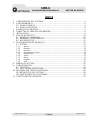 3
3
-
 4
4
-
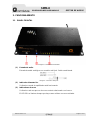 5
5
-
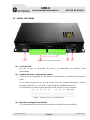 6
6
-
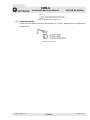 7
7
-
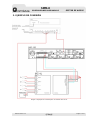 8
8
-
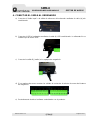 9
9
-
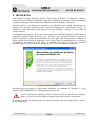 10
10
-
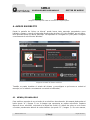 11
11
-
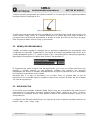 12
12
-
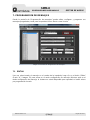 13
13
-
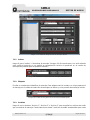 14
14
-
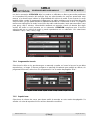 15
15
-
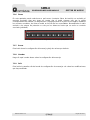 16
16
-
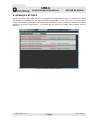 17
17
-
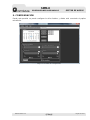 18
18
-
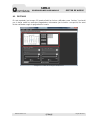 19
19
-
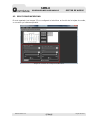 20
20
-
 21
21
-
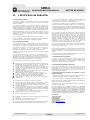 22
22